- A barra de tarefas é um componente essencial do Windows 10, mas muitos usuários relataram problemas com ela.
- Muitos relataram que os itens fixados na barra de tarefas desaparecem no Windows 10 e hoje mostraremos como corrigir isso.
- Tendo problemas adicionais com a barra de tarefas? Isto Artigo da barra de tarefas pode ter soluções para eles.
- Procurando mais guias como este? Você pode encontrá-los em nosso dedicado Central de Erros.
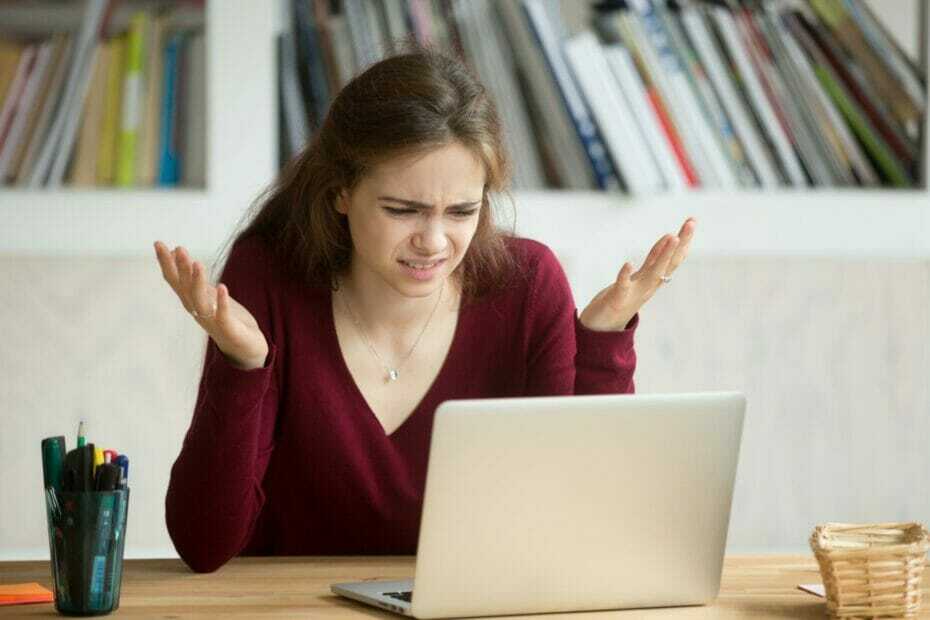
Muitos usuários tendem a fixar itens na barra de tarefas para que possam acessá-los facilmente quando necessário. Embora isso seja bastante conveniente, muitos relataram que os itens fixados na barra de tarefas desaparecem no Windows 10.
Este é um problema menor, mas pode causar transtornos e, no artigo de hoje, mostraremos as melhores maneiras de corrigi-lo definitivamente.
O que posso fazer se os itens fixados desaparecerem no Windows 10?
1. Verifique suas configurações de antivírus
- Abra suas configurações de antivírus.
- Agora procure o Proteção de pasta opção.
- Verifique se o Área de Trabalho pasta está protegida. Se estiver, remova-o da lista de pastas protegidas.
- Salve as alterações.
Os usuários relataram esse problema com versões mais antigas do BitDefender, mas o Windows Defender também pode causar esse problema. Para corrigi-lo, faça o seguinte:
- Aberto Segurança do Windows e vai para Proteção contra vírus e ameaças.
- Desativar Acesso Controlado à Pasta característica.
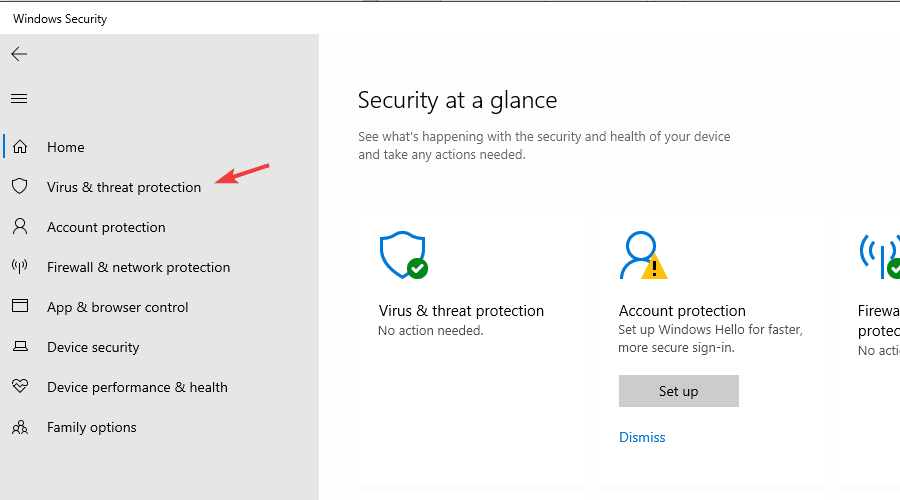
Depois de fazer isso, verifique se os itens da barra de tarefas fixados ainda desaparecem no seu PC.
2. Alterar configurações de política de grupo
- pressione Tecla Windows + R e entre msc. pressione Entrar ou clique OK.
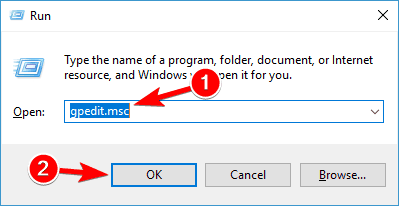
- Navegar para Configuração do usuário > Modelos administrativos > Menu Iniciar e Barra de Tarefas. No painel direito, clique duas vezes em Remova os programas fixados da barra de tarefas.

- Defina para Desativado ou Não configurado e salve as alterações.
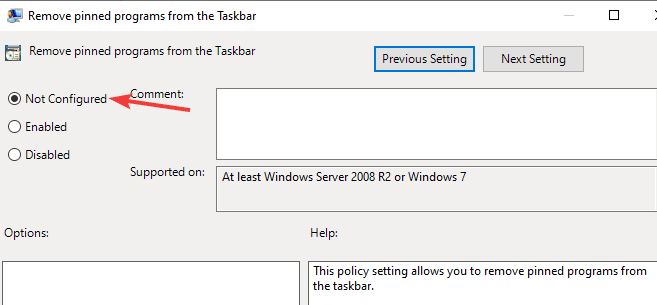
Depois de fazer isso, verifique se os itens fixados ainda desaparecem no Windows 10.
3. Não fixe itens dos resultados da pesquisa
- Localize o aplicativo que você deseja fixar no Explorador de Arquivos.
- Agora clique com o botão direito do mouse no aplicativo e escolha o Fixar a barra de tarefas opção.

Vários usuários relataram que os itens do menu Iniciar, resultados de pesquisa e atalhos desaparecerão da barra de tarefas. Para evitar isso, sempre fixe o arquivo .exe do aplicativo que você deseja fixar.
Esta é apenas uma solução alternativa, mas parece estar funcionando de acordo com vários usuários.
4. Mova a barra de tarefas para a esquerda
- Clique com o botão direito na barra de tarefas e desmarque Trave a barra de tarefas opção.
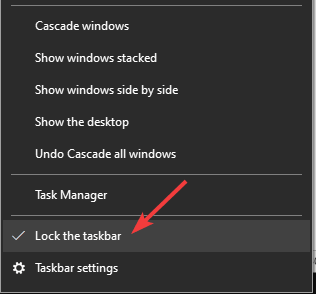
- Clique e segure na barra de tarefas e mova-a para a direita.
- Agora mova-o de volta para a posição original e seus ícones devem aparecer.
Lembre-se de que esta é apenas uma solução alternativa, mas pode ajudá-lo se os ícones da barra de tarefas fixados desaparecerem no Windows 10.
5. Reinicie o Explorador de Arquivos
- pressione Ctrl + Shift + Esc abrir Gerenciador de tarefas.
- Clique com o botão direito do mouse explorador de janelas e escolha Reiniciar do cardápio.
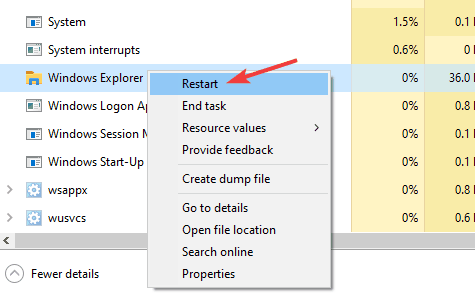
Feito isso, verifique se o problema foi resolvido. Lembre-se de que isso é apenas uma solução alternativa, portanto, pode não funcionar para você.
Estas são apenas algumas soluções simples que você pode usar se os itens da barra de tarefas fixados desaparecerem no Windows 10, portanto, experimente todas elas.
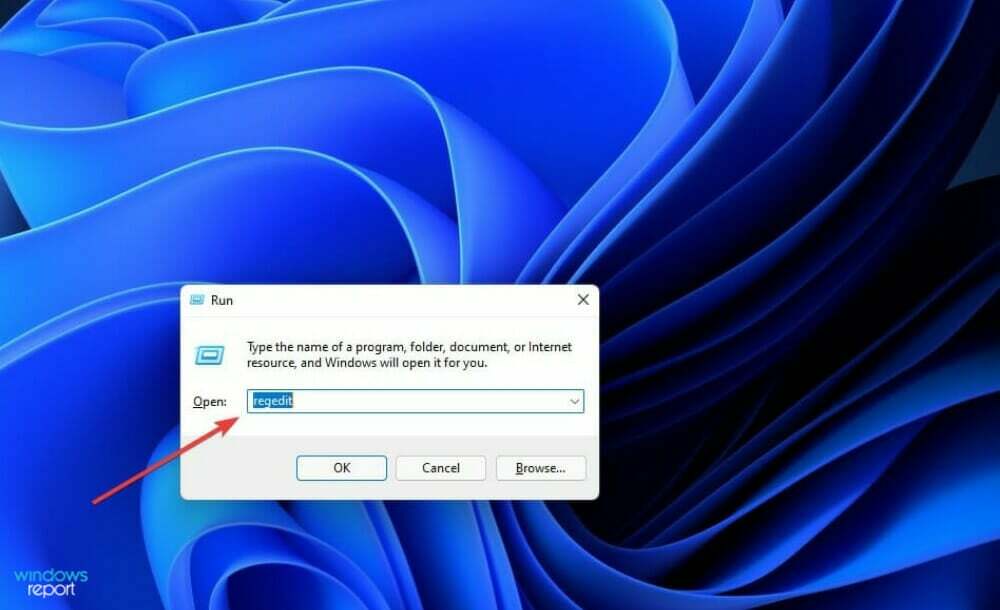
![[Resolvido] Itens fixados na barra de tarefas desaparecem no Windows 10/11?](/f/5094609ad5101751995405e370bd6274.jpg?width=300&height=460)
